Notepad++의 가장 큰 특징 중 하나는 유연성입니다. 이에 대한 좋은 예는 광범위한 커뮤니티 생성 플러그인을 제공하는 "플러그인" 기능입니다. 이러한 플러그인은 일부 사용자에게 유용할 수 있는 추가 기능을 제공합니다.
설치된 플러그인을 관리하려면 상단 표시줄에서 "플러그인"을 클릭한 다음 "플러그인 관리"를 클릭합니다.
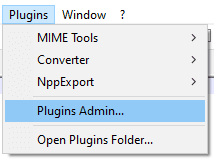
그러면 세 개의 탭이 있는 플러그인 관리 창이 열립니다. "Available" 탭에서 다운로드 가능한 플러그인 목록을 볼 수 있습니다. 플러그인을 클릭하면 간단한 설명과 개발자 이름, 홈페이지 링크를 볼 수 있습니다. 플러그인을 설치하려면 원하는 플러그인 왼쪽의 확인란을 선택한 다음 오른쪽 상단의 "설치"를 클릭합니다.
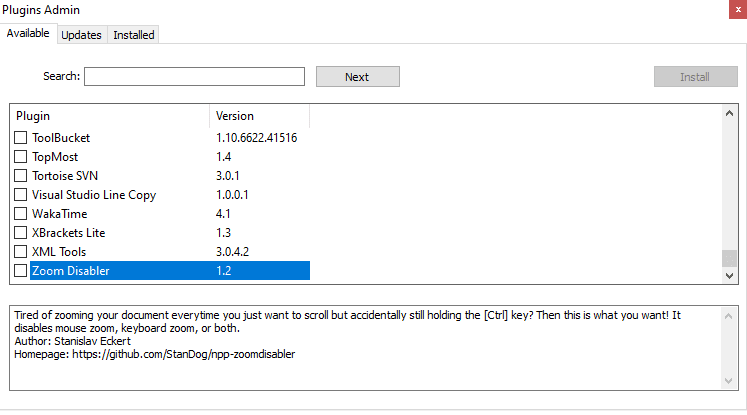
"업데이트" 탭에는 설치된 플러그인에 대해 사용 가능한 모든 업데이트 목록이 표시됩니다." 확인란을 선택한 다음 오른쪽 상단 모서리에 있는 "업데이트"를 클릭합니다.
"설치됨" 탭에는 현재 설치된 플러그인 목록이 표시됩니다. 플러그인을 제거하려면 옆에 있는 확인란을 선택한 다음 오른쪽 상단 모서리에 있는 "제거"를 클릭합니다.
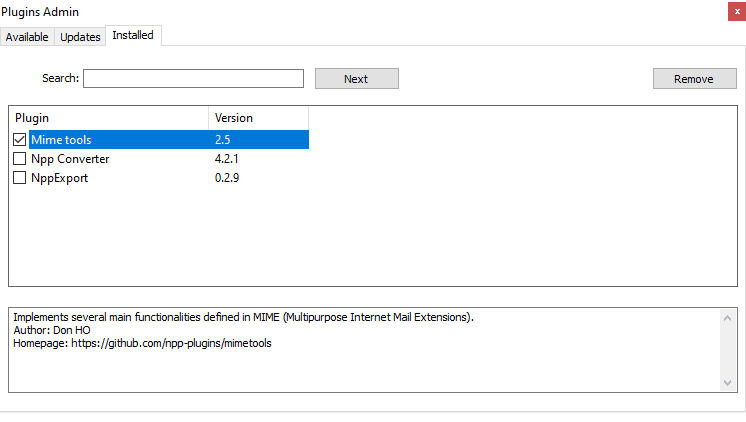
하나 이상의 플러그인을 설치 및 제거하려면 메모장++을 닫았다가 다시 실행해야 합니다. 확인 대화 상자가 나타나면 "예"를 클릭하여 확인합니다.
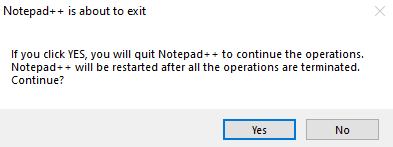
Windows UAC 또는 사용자 액세스 제어 프롬프트에서 관리자 권한을 제공해야 할 수 있습니다. 플러그인 다운로드 및 설치는 하나씩 수행되며 매우 느린 인터넷 연결에서는 시간이 걸릴 수 있습니다. 불행히도 플러그인 관리 창에서 각 플러그인 또는 선택한 모든 플러그인에 대한 크기 표시기가 없습니다.